Firmas XML
En StyleVision puede habilitar la compatibilidad del diseño SPS con firmas XML en la vista Authentic. Cuando las firmas XML están habilitadas en un diseño, el usuario de la vista Authentic puede firmar digitalmente el archivo XML de Authentic. Una vez firmado, si se realizan cambios en el documento, la firma no se podrá verificar. Cuando un documento XML de Authentic firmado se abre en la vista Authentic de otro producto de Altova, se ejecuta el proceso de verificación de firmas y el resultado aparece en una ventana.
| Nota: | las firmas XML son compatibles con la edición Enterprise Edition de StyleVision solamente. Si abre un diseño SPS que tiene habilitada una firma en StyleVision Professional o StyleVision Basic, aparece un aviso de que la característica no es compatible con la edición actual del producto. |
| Nota: | las firmas XML se pueden usar y verificar en la vista Authentic de la edición Enterprise Edition de estos productos de Altova: Authentic Desktop, Authentic Browser, XMLSpy y StyleVision. |
Trabajar con firmas XML en StyleVision y en la vista Authentic
En esta sección describimos cómo habilitar las firmas XML en un diseño SPS, cómo firmar documentos XML de Authentic con firmas XML y cómo verificar las firmas.
1.Habilitar y configurar la firma XML: en la ventana Vista general del diseño hay un comando para abrir el cuadro de diálogo "Configurar la firma XML" (imagen siguiente), que sirve para habilitar la firma XML en el diseño SPS.

En este cuadro de diálogo también puede indicar si el usuario de la vista Authentic puede elegir su propio certificado/contraseña y si el documento XML de Authentic se firma automáticamente cuando se guarda. El certificado / la contraseña las puede especificar el diseñador del SPS en el cuadro de diálogo "Opciones de la firma XML", que se abre haciendo clic en el botón Opciones de configuración de la firma XML... (imagen anterior). El certificado / la contraseña especificados en ese diálogo se usan por defecto pero pueden ser reemplazados por el certificado / la contraseña que indique el usuario de la vista Authentic (si el diseñador de la SPS marca la casilla Permitir que el usuario de Authentic elija sus propios certificados y contraseñas). Cuando el usuario de la vista Authentic firma el documento XML, el certificado o la contraseña se usa junto con los datos XML para generar la firma.
2.Abra el cuadro de diálogo Opciones de la firma XML, haciendo clic en el botón Opciones de configuración de la firma XML... del cuadro de diálogo "Configurar la firma XML", para configurar estas opciones:
(i) El certificado o la contraseña que se debe usar: si especifica un certificado, la información de clave del certificado se puede guardar con la firma marcando la casilla Anexar información de clave (situada al final del cuadro de diálogo "Opciones de la firma XML"). Esto evita al usuario de Authentic tener que especificar un certificado durante el proceso de verificación. Si especifica una contraseña, la información de la contraseña se puede guardar en el archivo SPS. Esto evita al usuario de Authentic tener que introducir la contraseña durante el proceso de verificación.
(ii) La posición de la firma: la firma XML se puede incluir en el archivo XML de Authentic o se puede guardar en un archivo separado. Si la firma está en un archivo separado, entonces debe entregarse junto con el archivo XML de Authentic y debe guardarse en una posición relativa a este archivo. Por otra parte, si guarda la firma XML dentro del archivo XML de Authentic, debe ajustar el esquema para que admita el elemento Signature. Esto se explica en el apartado Validez del documento XML.
(iii) El método de transformación: puede especificar cómo transformar el XML antes de procesarlo para generar la firma XML. Las opciones de transformación se describen en el apartado Opciones de configuración de las firmas XML.
3.Acciones del usuario de la vista Authentic: estas son las acciones que están a disposición del usuario de la vista Authentic:
(i) Elegir el certificado/la contraseña: las firmas se verifican con un certificado o una contraseña. El objeto de verificación (el certificado o la contraseña) es necesario cuando se crea la firma y de nuevo cuando se verifica. Si el documento XML de Authentic tiene asignado un SPS habilitado para firmas XML, puede que el SPS especifique un certificado o una contraseña para la firma. Independientemente de si el SPS incluye o no el certificado o la contraseña, la firma puede estar configurada de tal modo que permita el usuario de la vista Authentic seleccionar sus propios certificados y contraseñas desde el cuadro de diálogo "Firma XML" (imagen siguiente). Cuando el usuario de la vista Authentic selecciona su propio certificado o contraseña, se invalida el certificado/la contraseña especificada en el SPS. El certificado/la contraseña especificados por el usuario de la vista Authentic se guarda en memoria y se usa para la sesión actual. Si, el usuario de la vista Authentic cierra el archivo o la aplicación, el SPS vuelve al certificado/a la contraseña predeterminados.
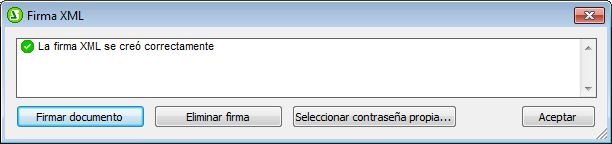
(ii) Firmar el documento: el documento XML de Authentic se puede firmar automáticamente o a mano. La opción de firma automática se define cuando el diseñador del SPS configura la firma y hace que el documento XML se firme automáticamente cada vez que el usuario guarde el documento. Si no se activa la opción de firma automática, el documento se puede firmar a mano. Para firmar el documento a mano el usuario de Authentic debe hacer clic en el icono Firma XML ![]() de la barra de herramientas o en el comando Authentic | Firma XML. Esto abre el cuadro de diálogo "Firma XML" (imagen anterior) donde el usuario debe hacer clic en el botón Firmar documento. Recuerde que para firmar un documento con una firma incrustada el esquema debe permitir que el último elemento secundario del elemento raíz sea el elemento Signature. De lo contrario el documento XML no será válido con respecto al esquema. Esto se explica más detenidamente en el apartado Validez del documento XML.
de la barra de herramientas o en el comando Authentic | Firma XML. Esto abre el cuadro de diálogo "Firma XML" (imagen anterior) donde el usuario debe hacer clic en el botón Firmar documento. Recuerde que para firmar un documento con una firma incrustada el esquema debe permitir que el último elemento secundario del elemento raíz sea el elemento Signature. De lo contrario el documento XML no será válido con respecto al esquema. Esto se explica más detenidamente en el apartado Validez del documento XML.
(iii) Verificar el documento XML de Authentic: si el SPS tiene habilitadas las firmas XML, el proceso de verificación se ejecuta cada vez que se carga el documento XML en Authentic. Si la contraseña o la información de clave del certificado no están guardadas en el SPS y en la contraseña respectivamente, el usuario de la vista Authentic debe introducir la contraseña o seleccionar un certificado. Recuerde que si se genera una firma incrustada, se guarda con el archivo XML cuando éste se guarda. Si no quiere guardarla con el archivo XML, elimine la firma generada con el botón Eliminar firma del cuadro de diálogo "Firma XML" (imagen anterior). Igualmente, si se genera una firma por separado (en un archivo distinto) y no la necesita, debe eliminarla con este botón.
Los apartados de esta sección se ocupan de cada uno de los procesos mencionados más arriba:
•Opciones de configuración de la firma XML
•Firmar el documento XML de Authentic
•Verificar la firma en Authentic